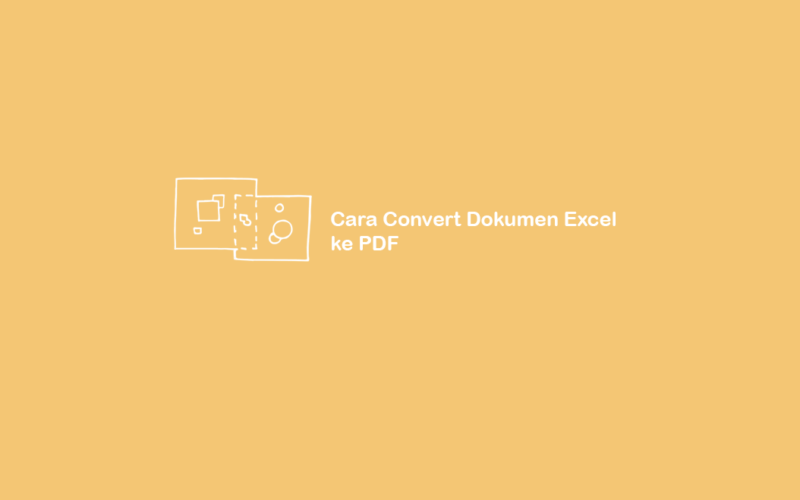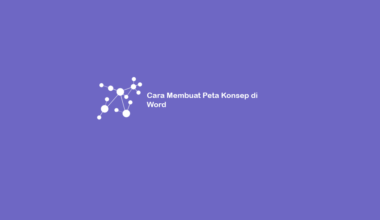PDF merupakan salah satu format yang paling sering digunakan untuk mengirimkan dokumen, baik itu via email maupun aplikasi chatting.
Alasan utamanya ialah karena format PDF ini mempunyai ukuran yang kecil dan tentunya gak mengubah bentuk dokumen yang telah dikonversi.
Nah pada artikel ini, saya akan membahas beberapa cara supaya Anda dapat melakukan Convert Excel ke PDF.
Susah? Gampang kok 😀
Daftar Isi
Convert Excel ke PDF dari Komputer atau Laptop
Untuk caranya ada beberapa. Bisa secara Online, Offline. Bisa lewat komputer, laptop maupun HP Android.
Sesuaikan dengan kebutuhan ya.
#1. Lewat Microsoft Office
Cara pertama juga termudah menurut saya ialah dengan menggunakan Mirosoft Office.
Jadi, dengan menggunakan cara ini Anda tidak perlu repot-repot pakai Wifi untuk mengubah file Excel secara Online.
Jika Anda belum tahu caranya, ikuti langkah-langkah berikut ini:
- Langkah pertama, silahkan buka kembali data Excel Anda yang ingin formatnya ingin menjadi PDF
- Setelah terbuka, Anda klik tab File > lalu pilih Save As > klik Browse kemudian cari folder yang akan dijadikan tujuan penyimpanan.
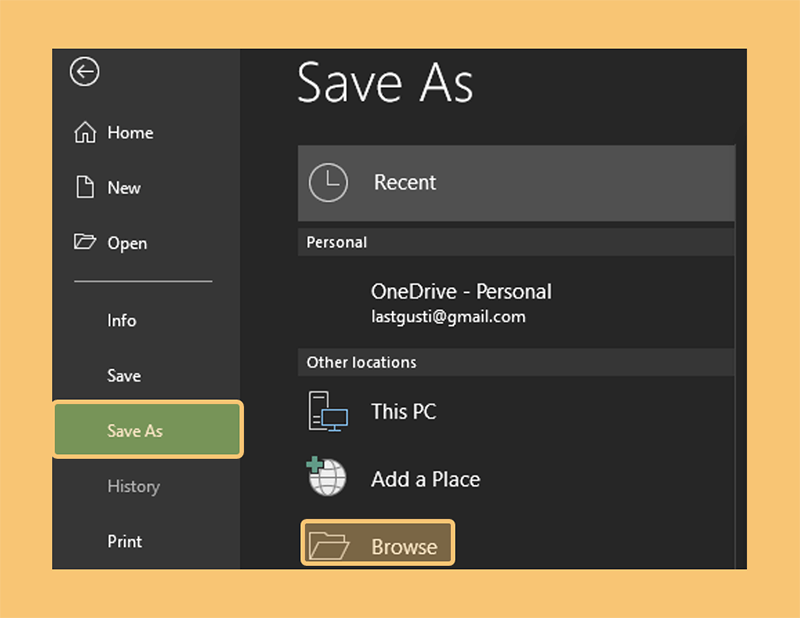
- Kemudian pada bagian Save As Type ubah formatnya menjadi PDF.
- Lalu untuk menyimpannya Anda dapat klik Save.
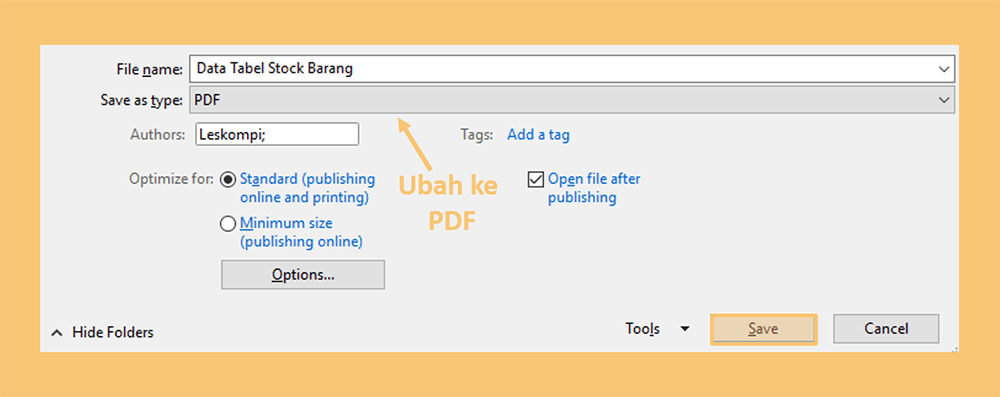
- Maka secara otomatis file dari data Excel yang sudah di Save dengan format PDF akan terbuka.
- Selesai.
#2. Secara Online
Kalau Anda tidak punya aplikasi Microsoft Office, bisa juga convert file Excel secara online.
Berikut ini caranya:
A. SmallPDF
SmallPDF merupakan salah satu situs web yang sudah banyak dikenal, mungkin termasuk Anda, hehe.
Pada website ini memungkinkan Anda untuk mengkonversi beberapa format menjadi PDF dan begitupun sebaliknya.
Anda juga bisa mengganti format Excel ke PDF.
- Pertama, Anda perlu mengunjungi situs SmallPDF terlebih dahulu.
- Setelah halaman SmallPDF terbuka, maka sekarang Anda dapat klik menu Excel ke PDF.
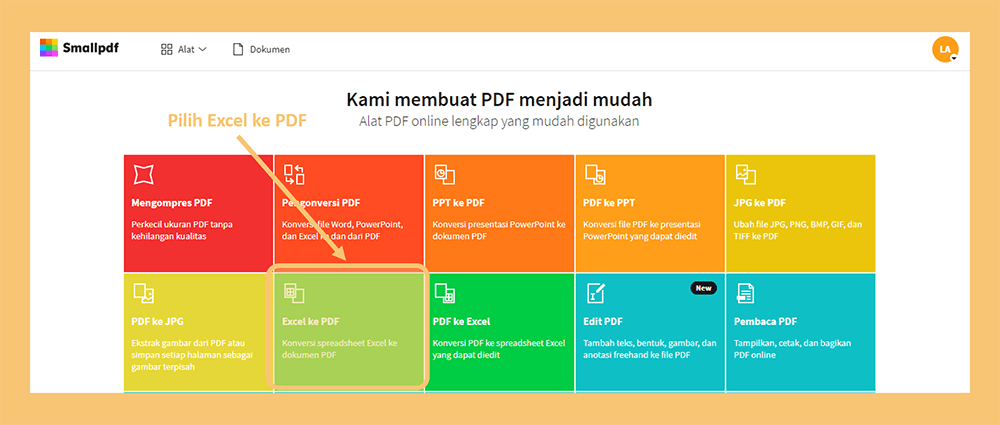
- Selanjutnya masukan file pada kolom yang disediakan.
Lalu untuk memasukan file kedalam kolom tersebut dapat dilakukan dengan drag n drop ataupun memilihnya secara manual.
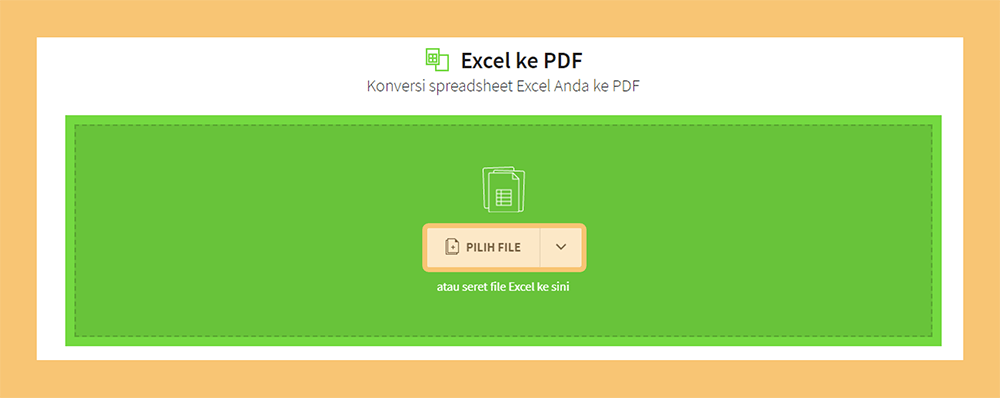
- Kemudian tunggu sampai proses Upload selesai.
- Jika sudah, sekarang Anda hanya perlu mengunduh format PDF-nya dengan klik menu Unduh File.
- Selesai.
B. PDF2go
Sama seperti SmallPDF, PDF2go ini juga merupakan salah satu situs web yang berguna untuk mengkonversi file.
Termasuk file Excel. Caranya seperti berikut:
- Langkah pertama yang harus Anda lakukan ialah mengunjungi situs PDF2go telebih dahulu.
- Setelah halaman pada situs PDF2go terbuka, sekarang Anda dapat klik menu Excel ke PDF.
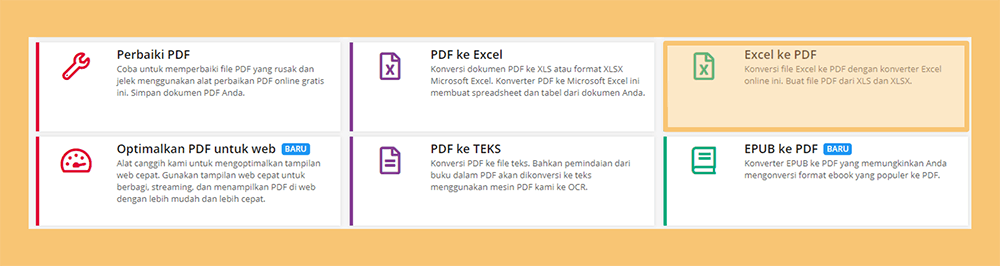
- Kemudian masukan file data Excel Anda pada kolom yang telah disediakan.
Sama seperti cara sebelumnya, untuk memasukan file Anda dapat melakukan drag n drop atau memilihnya secara manual.
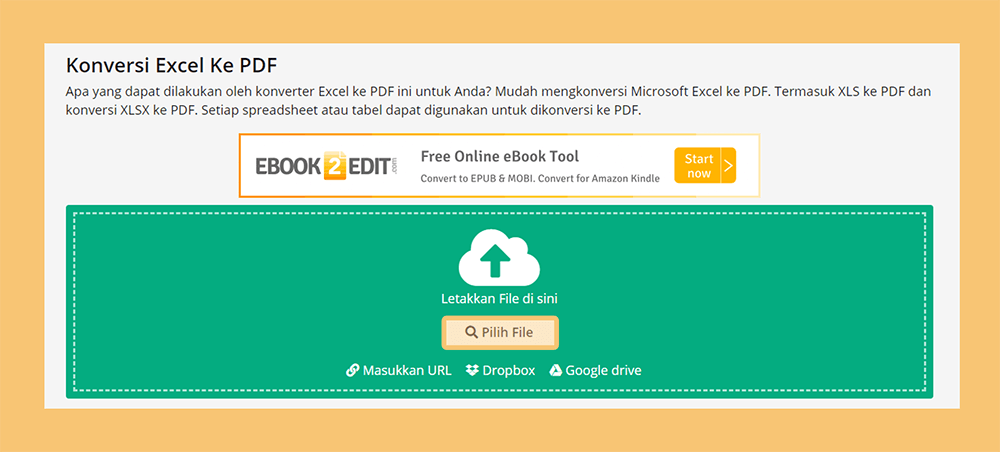
- Lalu setelah memasukan file, maka tombol Mulai akan muncul dibawahnya. Sekarang Anda klik tombol Mulai tersebut untuk dapat melakukan konversi ke PDF.
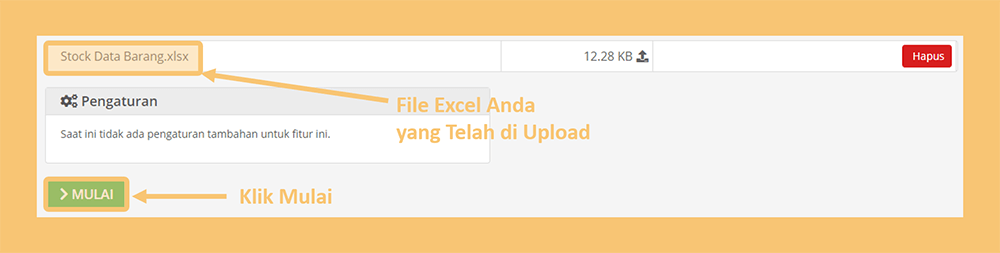
- Jika sudah terkonversi, langkah terakhir yang dapat Anda lakukan ialah mengunduhnya dengan klik tombol Download.
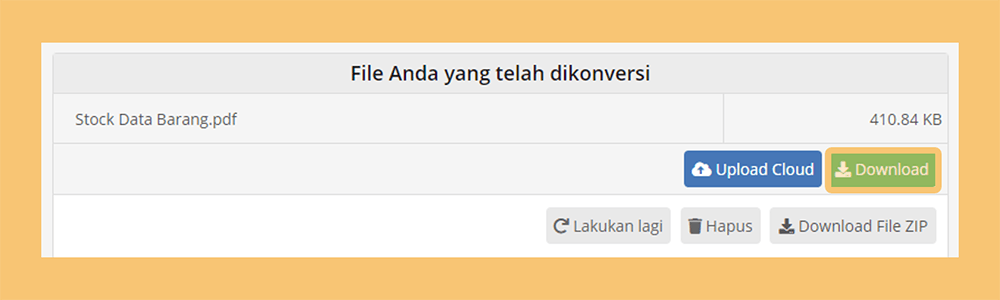
- Selesai.
Butuh Tips Excel?
- Cara Membuat Header Dokumen Microsoft Excel
- Cara Membuat Kalender Dengan Rumus di Excel
- Cara Split Area Dokumen di Excel
Mengubah Excel ke PDF Menggunakan HP
Selain memakai komputer atau laptop, Anda juga bisa memakai menggunakan HP untuk mengkonversi file Excel ke PDF.
Cara-caranya pun cukup banyak, jadi nanti Anda dapat memilih yang termudah untuk mengkonversinya 😀
Berikut ini beberapa cara untuk convert file Excel ke PDF dengan menggunakan HP.
#1. PDF Converter
Cara pertama yang saya rekomendasikan ialah dengan menggunakan PDF Converter.
Aplikasi ini memungkinkan Anda untuk mengkonversi format file, seperti DOC, XLS, PPT dan lainnya menjadi PDF.
Caranya pakainya:
- Pertama, Anda dapat memasang aplikasi PDF Converter terlebih dahulu.
- Jika sudah terpasang, sekarang sentuh kolom Tap to find your files supaya Anda dapat memilih file yang akan dikonversi.
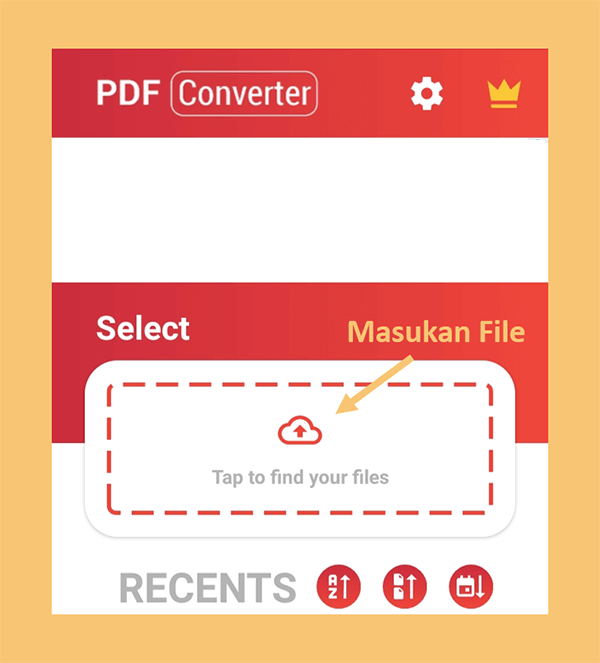
- Kemudian pilih file Excel Anda dengan cara geser tab-nya ke format XLS.
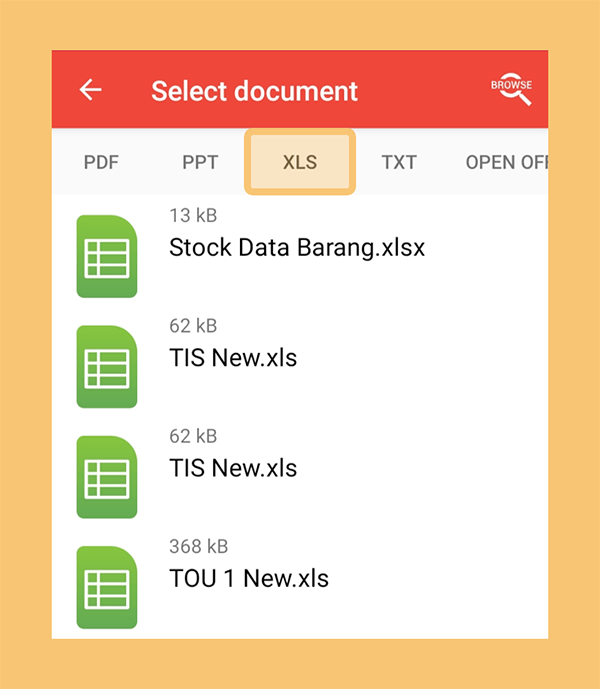
- Setelah file dipilih, sekarang sentuh menu PDF untuk melanjutkan konversi.
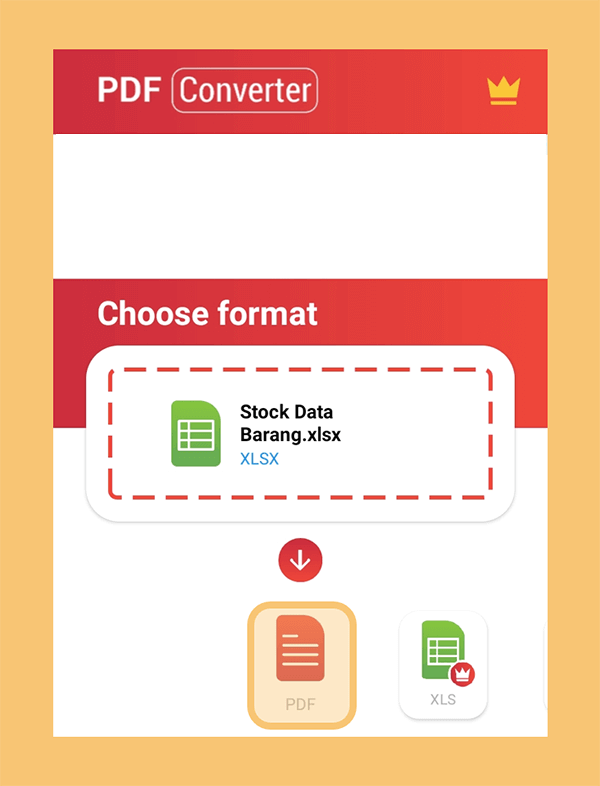
- Lalu pilih menu CONVERT untuk dapat mengkonversi file Excel Anda.
- Sekarang tunggu sampai proses konversinya selesai.
- Jika sudah, Anda tidak bisa langsung melihat file yang sudah dikonversi. Jadi untuk melanjutkannya Anda pilih dulu menu CONVERT ANOTHER FILE.
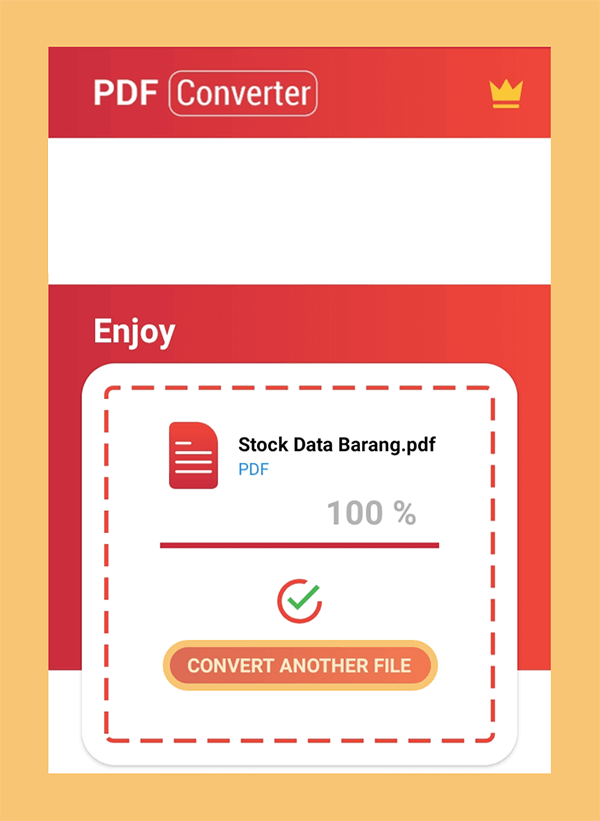
- Kalau Anda ingin melihat letak file Excel yang sudah dikonversi, maka dapat melihat pengaturannya.
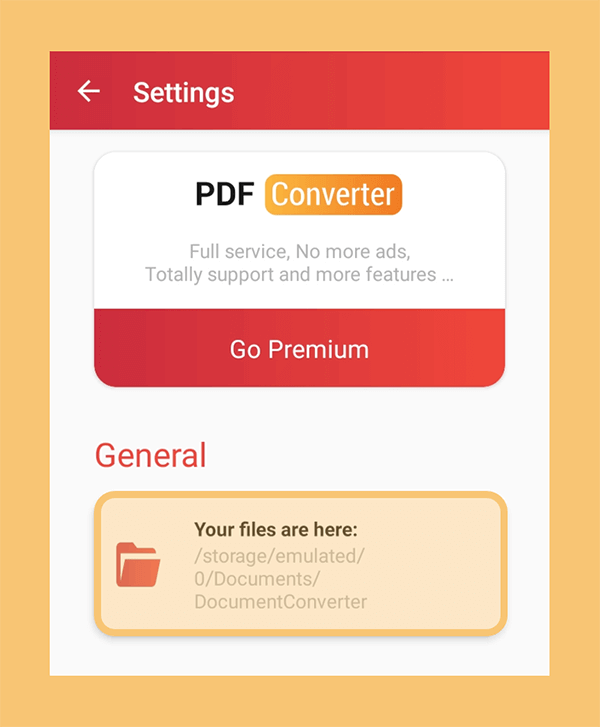
Supaya mudah sih nanti Anda dapat mencarinya di folder Document > Converter pada penyimpanan di HP yang digunakan. Atau bisa search saja.
- Setelah ketemu file-nya, sekarang cek terlebih dahulu untuk memastikan formatnya telah berubah ke PDF.
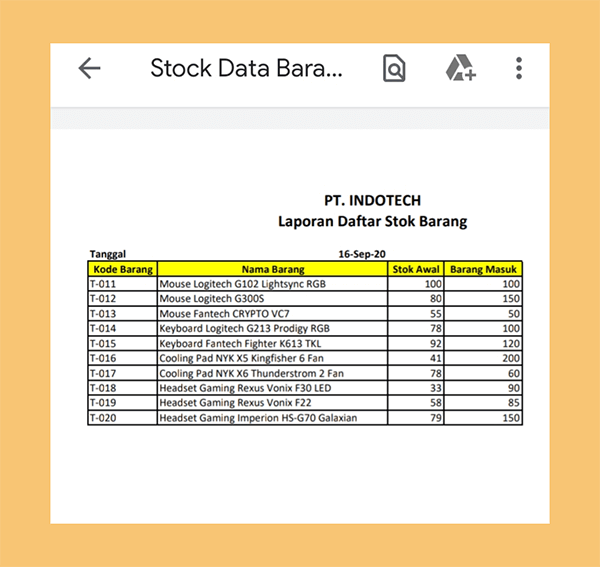
- Selesai.
Baca Juga: Coba Kecilkan PDF Jadi 200KB ini. Supaya Size Tidak Terlalu Besar
#2. WPS Office
Untuk Anda yang biasa menggunakan WPS Office di HP Android, maka bisa menggunakan langkah-langkah ini.
Caranya:
- Langkah pertama yang harus dilakukan ialah memasang aplikasi WPS Office terlebih dahulu pada HP yang Anda gunakan (Kalau belum punya).
- Setelah berhasil terpasang, sekarang pilih menu Buka untuk mencari file yang akan di konversi.
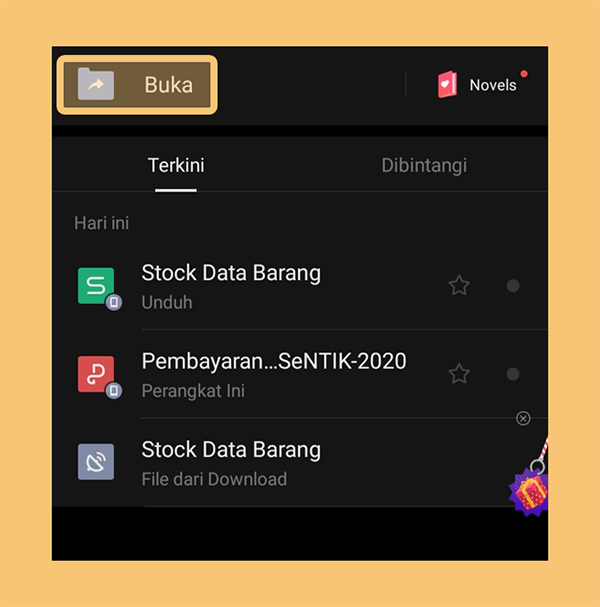
- Kemudian pilih format XLS, tujuannya supaya aplikasi tersebut dapat mem-filter data yang mempunyai format Excel saja.
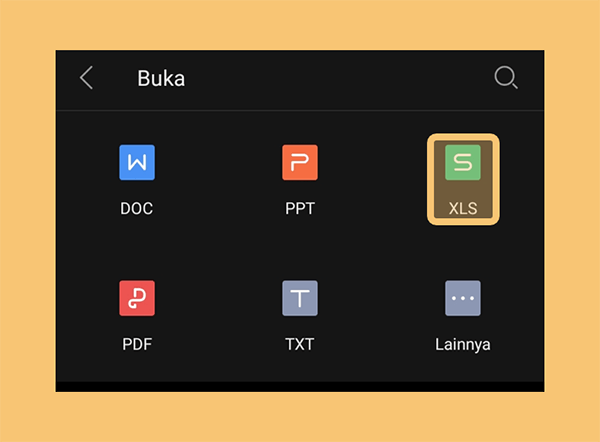
- Maka data Excel Anda akan tampil, sekarang pilih menu Alat di bagian bawah.
- Lalu pada tab Berkas, pilih Ekspor ke PDF.
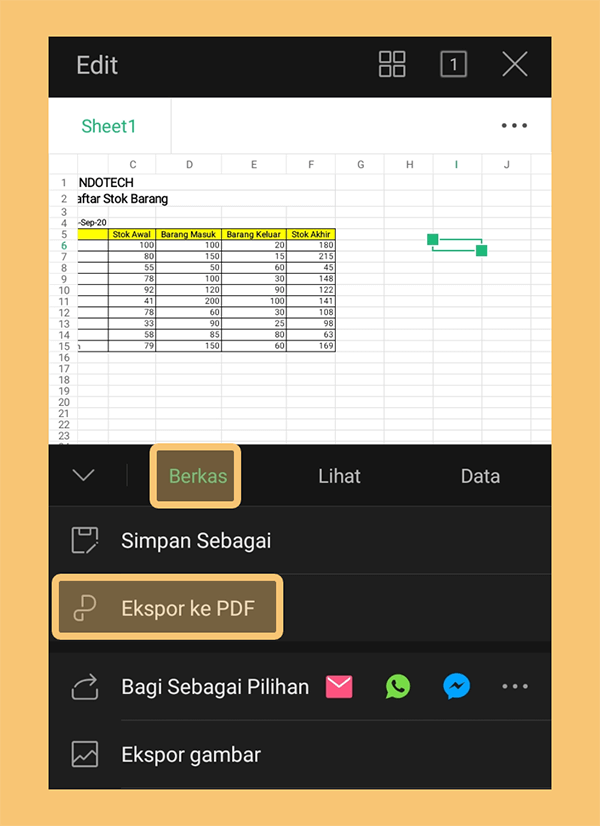
- Sekarang aplikasi WPS Office akan menampilkan preview data Excel Anda yang akan diubah ke PDF. Untuk melanjutkannya, klik menu Ekspor ke PDF di bagian bawah.
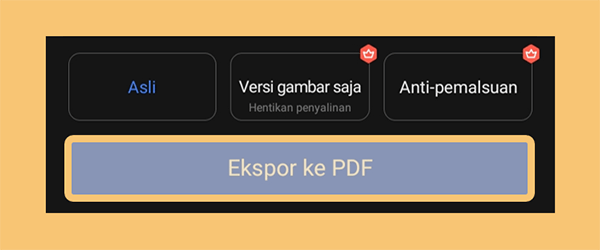
- Selanjutnya pilih folder yang akan digunakan untuk menyimpan file konversi tersebut. Jika sudah, klik lagi menu Ekspor PDF.
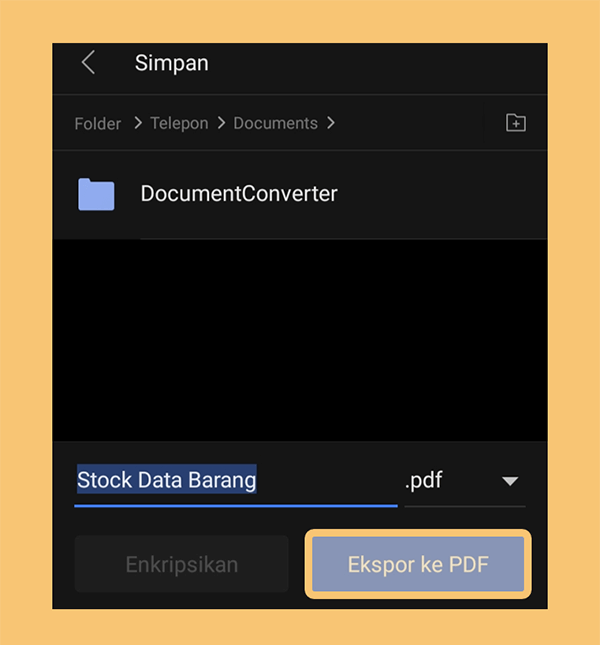
- Maka file Excel Anda kini sudah berubah formatnya menjadi PDF.
- Selesai.
Baca Juga: Cara Mengubah PDF Menjadi JPG, Supaya PDF Lebih Ringan
#3. SmallPDF
Terakhir Anda dapat mengkonversi file Excel ke PDF dengan mengakses situs web SmallPDF di aplikasi Google Chrome.
Jika Anda ingin menggunakan cara ini, maka dapat mengikuti langkah-langkah berikut ini:
- Pertama, Anda harus membuka aplikasi Google Chrome terlebih dahulu.
- Kemudian ketikan SmallPDF pada search box yang sudah disediakan, lalu klik situs tersebut. Maka halaman SmallPDF akan muncul seperti gambar berikut.
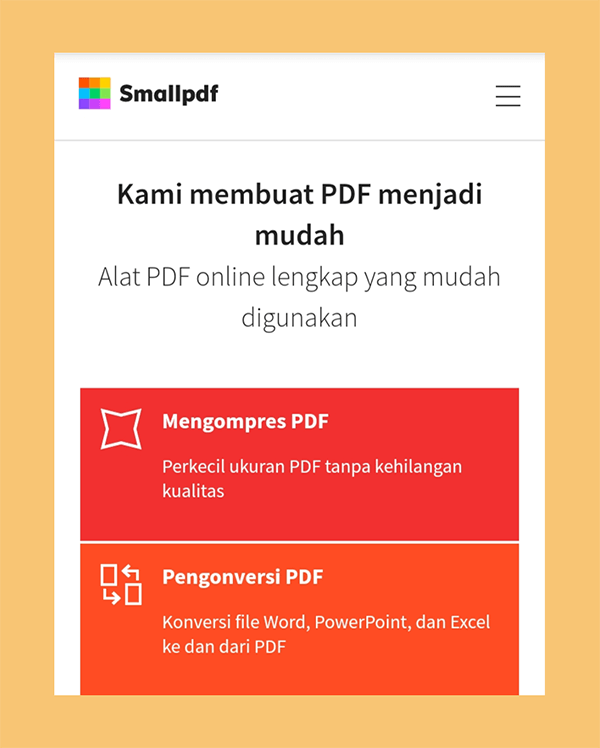
- Setelah itu, arahkan kebawah dan cari lalu pilih menu Excel ke PDF.
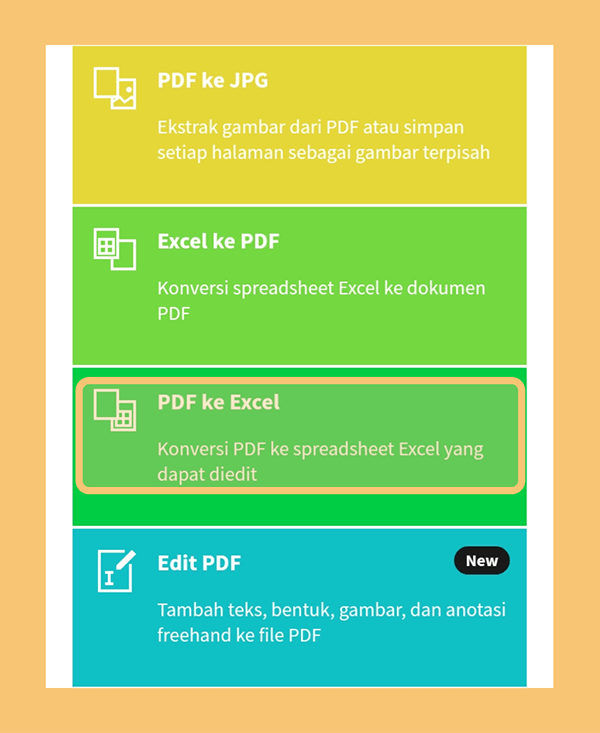
- Selanjutnya sentuh kolom menu Pilih File > lalu cari file Excel yang akan Anda konversi.
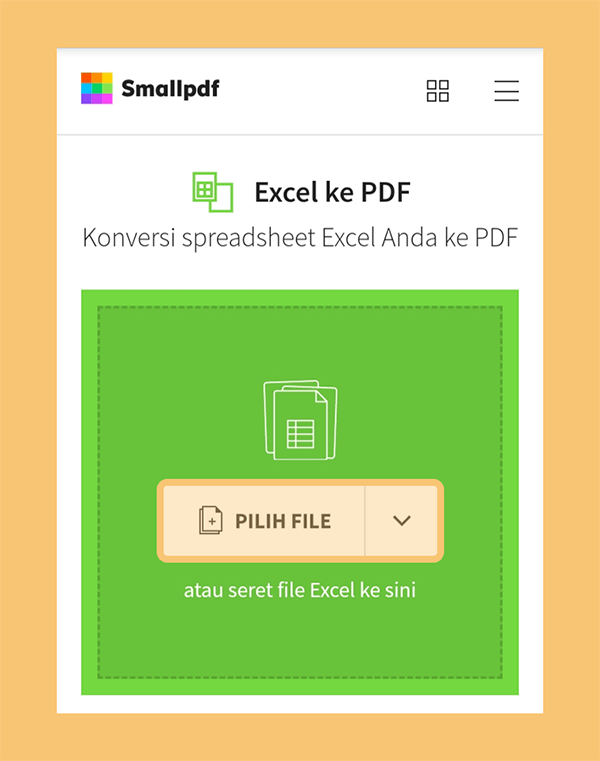
- Tunggu sampai proses upload selesai.
- Jika sudah, maka dapat pilih menu Unduh File supaya Anda dapat memiliki file Excel yang sudah dikonversi.
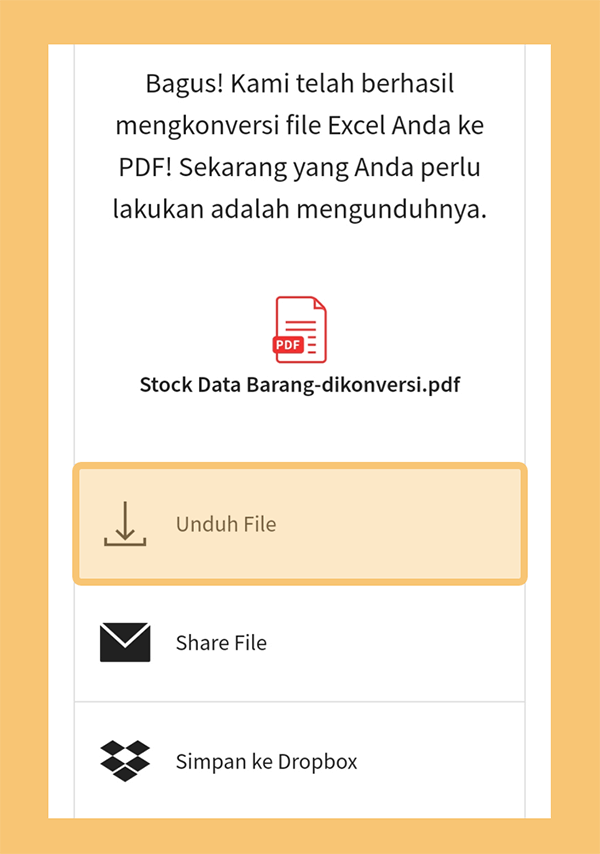
- Selesai.
Baca Juga: PDF Error? Ini Solusi PDF Tidak Bisa Dibuka
Akhir Kata
Nah begitulah pembahasan mengenai beberapa cara untuk convert Excel ke PDF. Secara offline, online maupun lewat HP Android.
Semoga bermanfaat.